
Joseph Goodman
0
1474
221
 Если вы играете во флэш-игры на работе, имеете дело со слишком большим количеством открытых окон или просто ищете конфиденциальность компьютера, в какой-то момент вы, вероятно, подумали о том, насколько полезно было бы скрывать запущенные программы Windows одним нажатием кнопки.
Если вы играете во флэш-игры на работе, имеете дело со слишком большим количеством открытых окон или просто ищете конфиденциальность компьютера, в какой-то момент вы, вероятно, подумали о том, насколько полезно было бы скрывать запущенные программы Windows одним нажатием кнопки.
Лично я нахожу, что сокрытие более отвлекающих окон на самом деле увеличивает мою эффективность, пока я использую свой компьютер. На самом деле, иметь меньше на экране в одно время означает больше не скучать по панели задач, не теряться на Facebook и гораздо больше концентрации.
OuttaSight - это отличное бесплатное решение общих проблем с управлением временем или конфиденциальностью, с которыми сегодня сталкиваются пользователи компьютеров. Это легкое приложение позволяет пользователям скрывать активные окна либо нажатием кнопки, либо автоматически при их запуске. Хотя заявлено, что он поддерживается только через Windows 2000, он отлично работает на XP и Vista.
OuttaSight - это служебная программа Windows для настольных компьютеров, которая скрывает окна запущенных приложений, чтобы не загромождать рабочий стол, быстро скрывать конфиденциальную работу или защищать приложения, находясь вдали от компьютера..
Характеристики
- Скрыть запущенные программы одним нажатием кнопки
- Настройте программы на автоматическое скрытие при запуске
- Скрыть OuttaSight из панели задач
- Защита паролем OuttaSight для предотвращения изменений
- Скрыть / показать все окна с помощью одной горячей клавиши
- Возможность скрывать окна в системном трее (вместо того, чтобы полностью их скрывать)
Использование OuttaSight
Первое, что вы заметите, когда загрузите и запустите OuttaSight [больше не доступно], это то, что он очень прост. Это один из моих любимых аспектов программного обеспечения - он очень понятный, легкий и эффективный.
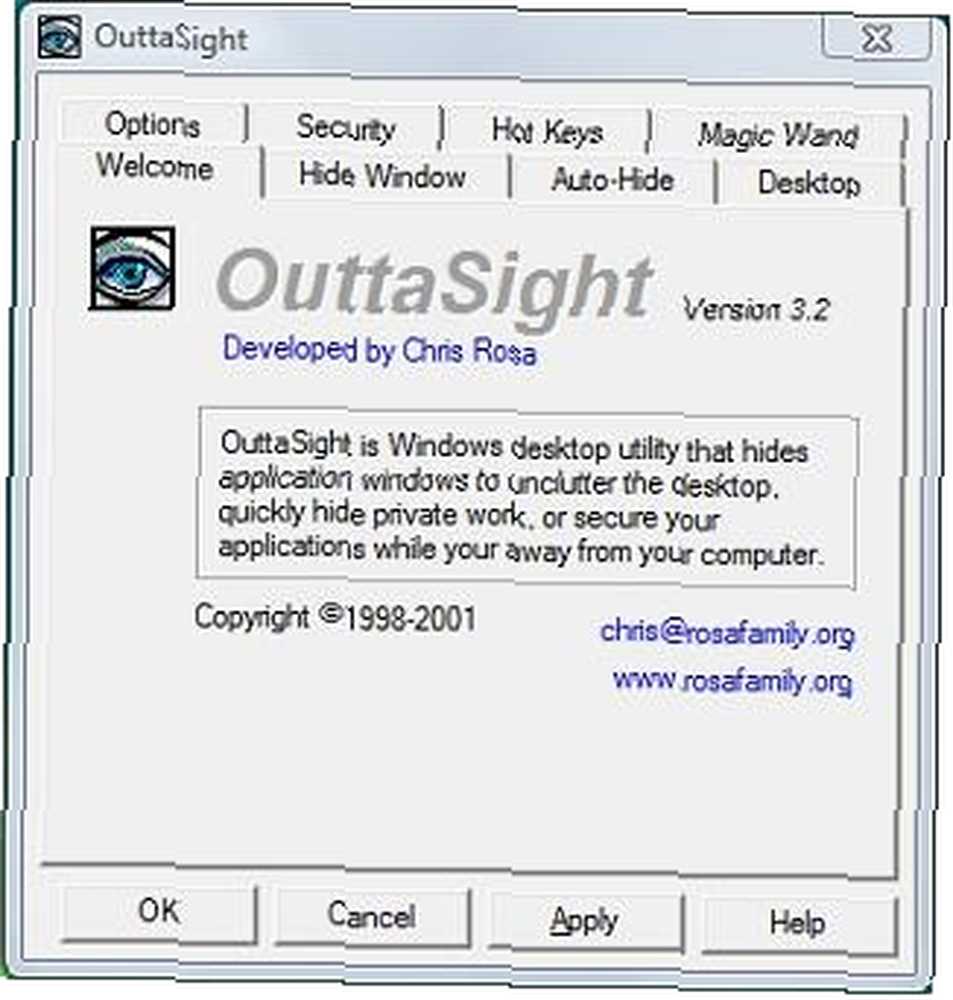
Во-первых, важно персонализировать утилиту. Идти к “Горячие клавиши” и решите, какими должны быть ваши ярлыки для разных действий. Моя личная установка использовала F10 как горячую клавишу скрытия окна, CTRL + F11, чтобы скрыть все окна, и CTRL + F12, чтобы показать их все. При настройке учитывайте причины, по которым вы получили OuttaSight. Вы хотите, чтобы показывать и скрывать окна было очень легко и интуитивно понятно, или вы хотите быть единственным человеком, который знает, как это сделать??
Во-вторых, вы захотите решить, как программы должны скрываться. Хотели бы вы, чтобы они вообще исчезли (для секретности) или вместо этого свернули в лоток? Если вы устали от того, что ваша панель задач захламлена, но не против того, чтобы люди видели, что программы запущены, вы можете попросить OuttaSight свернуть их в трей, как показано ниже..
 Для этого перейдите к Опции вкладка и отметьте “Скрыть окна в системный трей“. Если этот флажок не установлен, поведение по умолчанию полностью скрывает окна.
Для этого перейдите к Опции вкладка и отметьте “Скрыть окна в системный трей“. Если этот флажок не установлен, поведение по умолчанию полностью скрывает окна.
Затем вам нужно будет решить, есть ли программы, которые вы хотели бы автоматически скрывать при запуске. Эти программы могут состоять из автоматического сканирования на вирусы, раздражающих сообщений при запуске или других подобных вещей. Если по какой-то причине вам нравится запускать приложения с намерением вообще их не просматривать, вы тоже можете это сделать ;-).
Чтобы настроить список программ, которые будут скрываться при запуске, просто перейдите к “Авто-скрытие” вкладка и начать добавление программ.
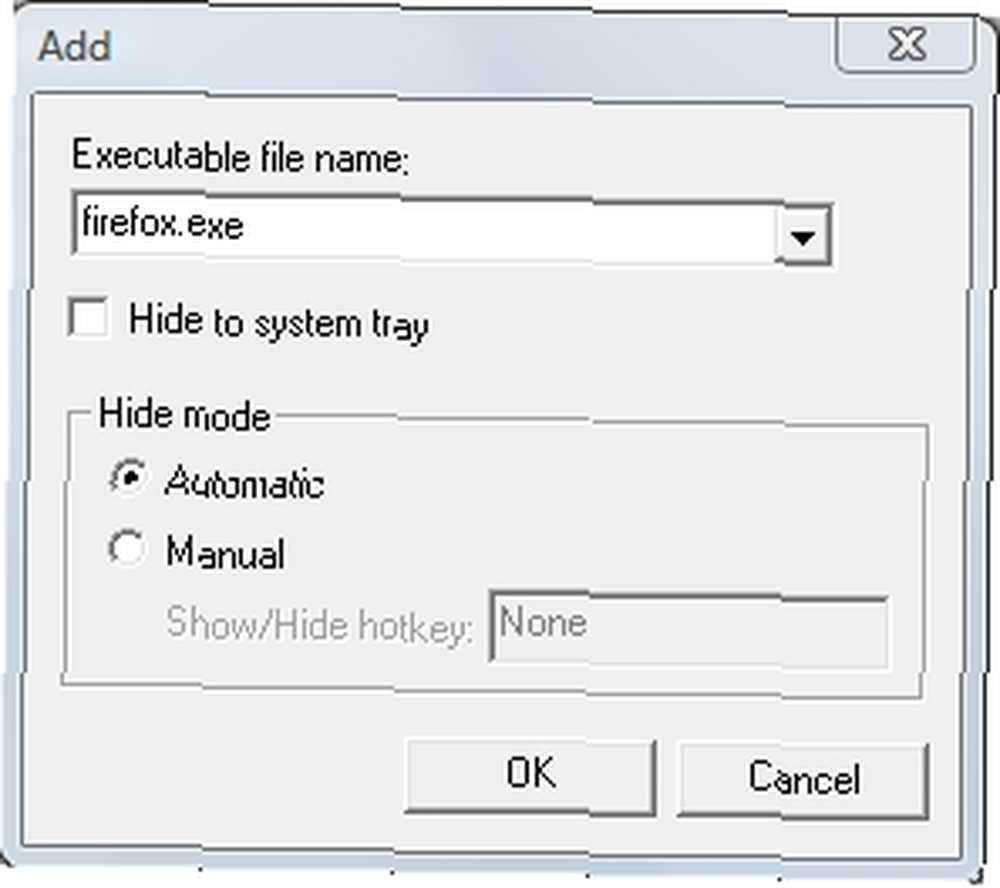
Обратите внимание, что вы можете указать, хотите ли вы, чтобы программа полностью скрывалась, или вместо этого запускаться в трее. Чтобы просмотреть свернутое окно в трее, просто дважды щелкните по нему.
Наконец, проанализируйте вещи с учетом вашей конфиденциальности. У вас есть возможность защитить паролем OuttaSight. Это означает, что даже если кто-то знает, что он работает, он не может использовать его без ввода пароля. Это также означает, что ваши скрытые программы остаются скрытыми, несмотря ни на что. Чтобы другие пользователи не видели OuttaSight, у вас есть возможность скрыть его от отображения даже на панели задач. Если вы сделаете это, убедитесь, что вы помните горячую клавишу для запуска OuttaSight - в противном случае вам придется перезагрузить компьютер, чтобы получить к нему доступ снова..
Надеюсь, эта статья была информативной. Я хотел бы услышать ваши мысли. Не стесняйтесь оставлять свои комментарии и дайте мне знать, если вы нашли лучшую бесплатную альтернативу. В целом, я хотел бы услышать, что вы скажете об этой концепции в целом - используете ли вы такое программное обеспечение и почему?











